如何在AutoCAD中把DWg文件转成jpg图片?
设·集合小编 发布时间:2023-02-14 10:28:24 350次最后更新:2024-03-08 10:23:08
很多时候在Auto CAD中需要将图档转换成图片格式,方便编辑,但是CAD没有直接导出功能,它的转换图片格式隐藏在打印中,那么下面就给大家分享一下具体的方法,希望能帮助到大家,感兴趣的小伙伴可以关注了解下。
工具/软件
电脑型号:联想(lenovo)天逸510s; 系统版本:Windows7; 软件版本:CAD2008
方法/步骤
第1步
打开你要转成图片的图档。

第2步
单击“打印”按钮,弹出打印对话框,打印机名称下拉菜单选择“publishtoweb jpg.pc3”,弹出尺寸对话框(可自定义尺寸),单击确定。

第3步
打印范围选择“窗口”,后单击右边的“窗口”按钮,使用对角点选择要输出图纸的区域。
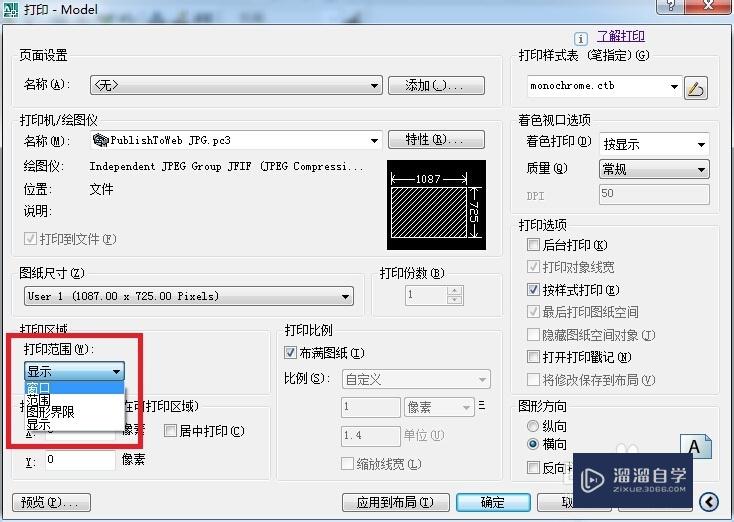

第4步
勾选“居中打印”,图形方向根据需要选择“横向”或者“纵向”。
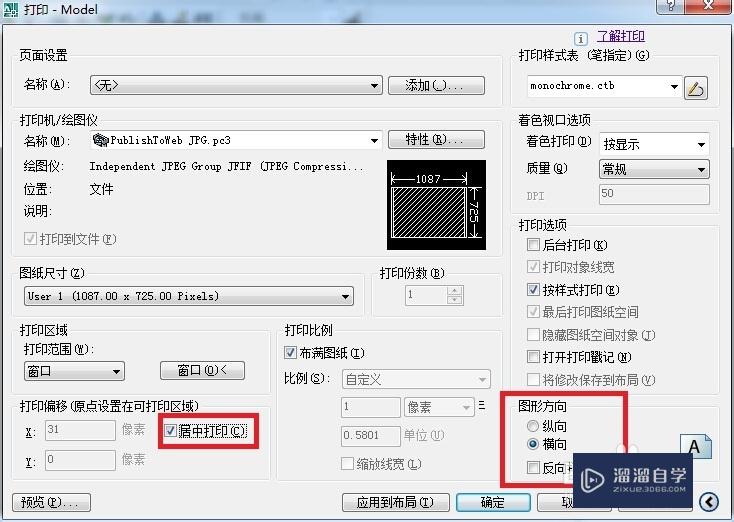
第5步
若要灰度图片,可在右上角的打印样式表下拉菜单下选择“monochrome.ctb”。

第6步
单击“打印”按钮,弹出保存文件路径对话框,选择你的保存路径,单击保存。

第7步
从你的保存路径处可以找到该图片,使用图片查看器就可看到。
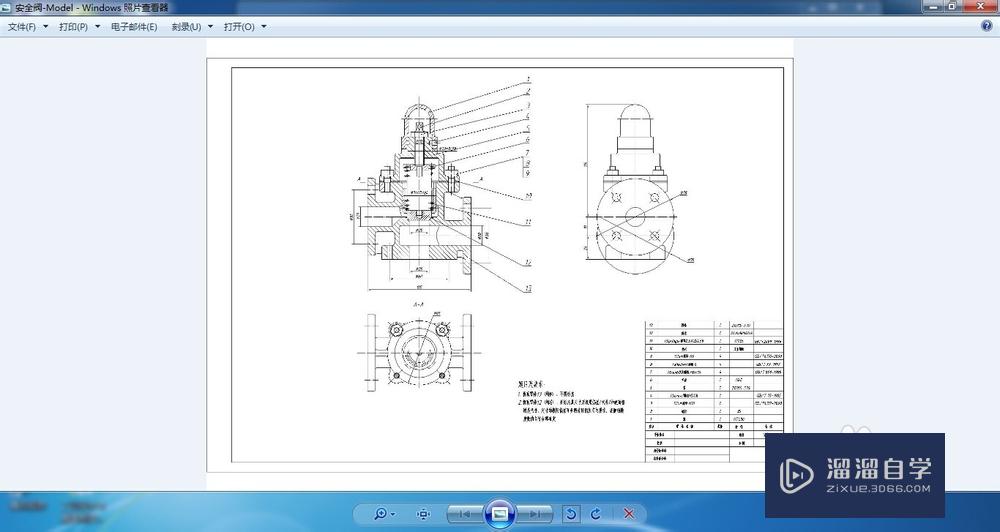
温馨提示
以上就是关于“如何在AutoCAD中把DWg文件转成jpg图片?”全部内容了,小编已经全部分享给大家了,还不会的小伙伴们可要用心学习哦!虽然刚开始接触CAD软件的时候会遇到很多不懂以及棘手的问题,但只要沉下心来先把基础打好,后续的学习过程就会顺利很多了。想要熟练的掌握现在赶紧打开自己的电脑进行实操吧!最后,希望以上的操作步骤对大家有所帮助。
- 上一篇:图片如何转换成CAD图纸?
- 下一篇:CAD2018安装教程
相关文章
广告位


评论列表